[삼]
확장 프로그램을 사용하는 경우 모질라 파이어 폭스 또한 도구 모음에서 확장 아이콘을 추가하거나 제거하려면 Mozilla의 Firefox 함수를 사용자 정의하는 사용자 지정 Firefox 기능을 사용하여 드래그 앤 드롭만큼 쉽습니다. 또는 마우스 오른쪽 버튼으로 아이콘을 빠르게 제거 할 수 있습니다. 다음은 그것을하는 방법입니다.
첫째, "Firefox"를 엽니 다. 모든 창에서 Firefox 도구 모음을 마우스 오른쪽 단추로 클릭하고 "사용자 정의"를 선택하십시오. (또는 햄버거 메뉴 버튼을 클릭하고 나타나는 메뉴에서 "사용자 정의"를 선택할 수 있습니다.
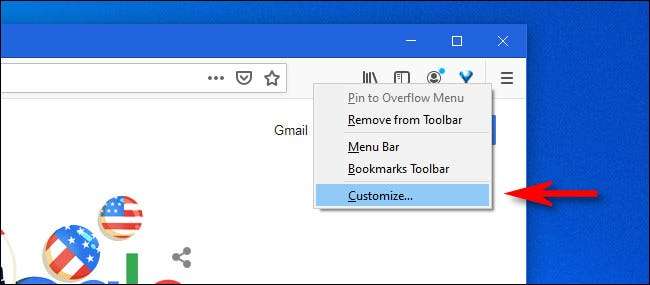
열리는 "Firefox 사용자 정의"탭에서 도구 모음으로 드래그 할 수있는 항목 목록이 표시됩니다. 도구 모음에서 해당 목록으로 항목을 드래그하여 도구 모음에서 제거 할 수도 있습니다.
도구 모음에서 확장 아이콘을 제거하려면 클릭하여 목록 영역으로 끕니다.
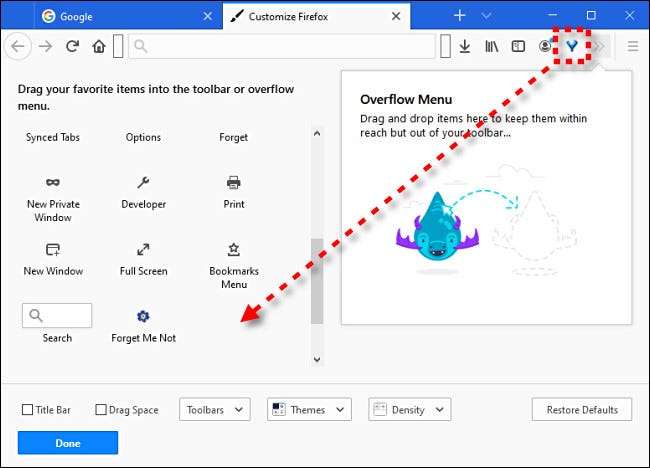
툴바에 확장 아이콘을 추가하려면 목록 영역에서 아이콘을 찾아 도구 모음으로 끕니다.
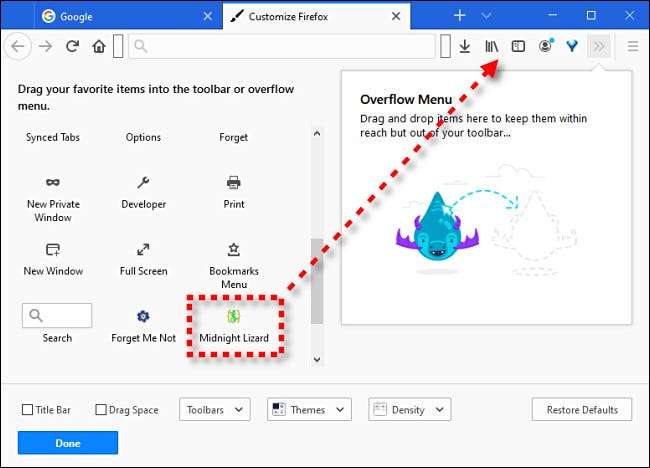
도구 모음 레이아웃에 만족하면 "완료"를 클릭하면 "Firefox 사용자 정의"탭이 닫힙니다. 변경 사항이 저장됩니다.
Firefox 도구 모음에서 확장 아이콘을 빠르게 제거하는 방법
Firefox의 도구 모음에서 확장자를 빠르게 제거하려면 도구 모음에서 확장자 아이콘을 마우스 오른쪽 단추로 클릭하고 "도구 모음에서 제거"를 선택하십시오.
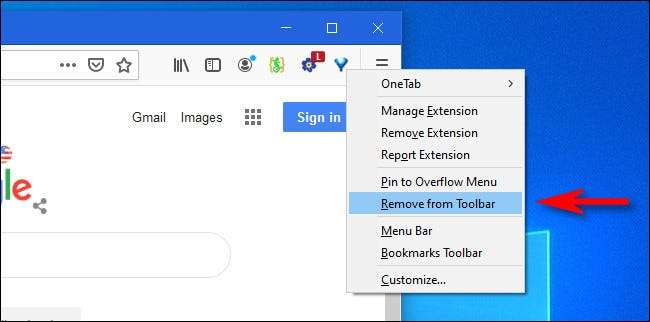
도구 모음 아이콘이 사라집니다. 도구 모음을 마우스 오른쪽 단추로 클릭하고 "사용자 정의"를 선택한 다음 목록에서 도구 모음으로 확장 아이콘을 드래그해야합니다. (이 절차는 위의 섹션에서 다룹니다.) 해피 사용자 정의!
미래에 지루해지면 Firefox 맞춤 탭을 다시 바꿉니다. 몇 가지 트릭을 사용하면 할 수 있습니다 숨겨진 유니콘 퐁 게임을하십시오 ...에!
관련된: Mozilla Firefox의 숨겨진 Unicorn Pong 게임을하는 방법







